GIMP 2.10 приносить низку захоплюючих покращень для творчих людей та професіоналів. З цією новою версією значно розширюється палітра підтримуваних форматів файлів. Це означає, що тепер ти можеш ще гнучкіше працювати з різними файловими зображеннями. У цьому посібнику я покажу тобі, які нові формати файлів доступні в GIMP 2.10 та як ти можеш їх ефективно використовувати.
Найважливіші висновки
- GIMP 2.10 тепер підтримує зображення з глибиною кольору до 32 біт на канал.
- Програмне забезпечення тепер може відкривати та редагувати файли HEIF (формат високоефективних зображень).
- Доступна покращена підтримка файлів Photoshop (PSD).
- Ти можеш відкривати захищені паролем PDF-файли та створювати багатосторінкові PDF безпосередньо в GIMP.
Покрокова інструкція
Перший крок: Відкриття та редагування 32-бітних зображень
З GIMP 2.10 ти маєш можливість відкривати та редагувати зображення з глибиною кольору до 32 біт на канал. Це особливо важливо для роботи з високоякісними TIF та PSD файлами. Наприклад, коли ти відкриваєш JPEG-зображення, тобі показують, що воно зазвичай має глибину кольору 8 біт на канал. Це можна побачити в заголовку. Проте, відкриваючи TIF-файл з глибиною кольору 32 біт, ти відразу помітиш різницю. Відповідно змінюється і показ заголовка.
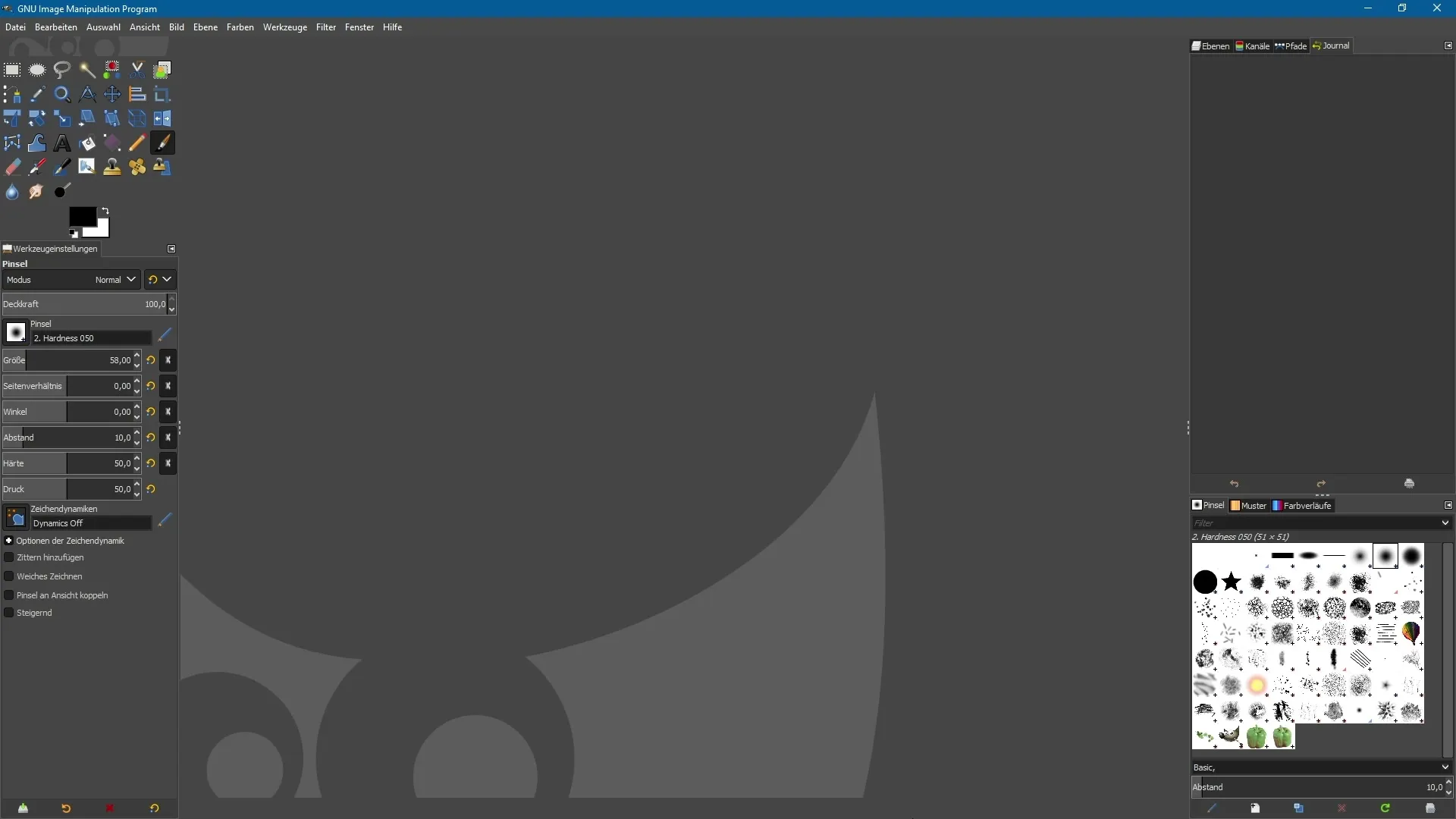
Другий крок: Використання HEIF-файлів
GIMP 2.10 тепер також дозволяє відкривати HEIF-файли. Цей формат часто використовують на сучасних моделях iPhone. Якщо ти хочеш редагувати HEIF-файл, ти можеш зробити це без проблем у GIMP 2.10. Програмне забезпечення розпізнає файл і підтримує всі функції редагування.
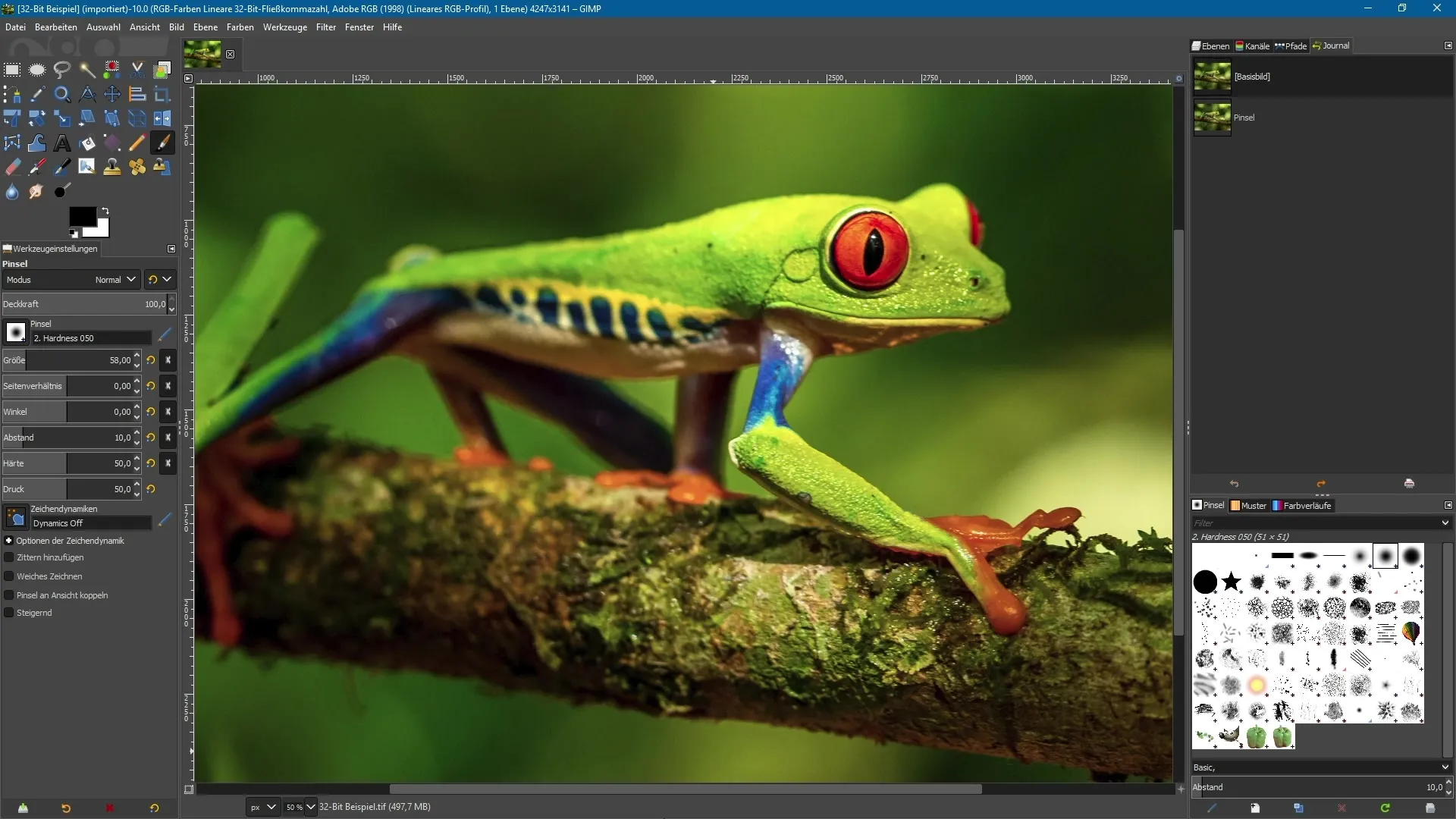
Третій крок: Робота з PSD-файлами
Ще одне велике оновлення в GIMP 2.10 — це покращена підтримка PSD-файлів. Ти можеш відкривати файли Photoshop безпосередньо в GIMP. Це робиться через меню "Файл", а потім "Відкрити". GIMP намагається якомога краще зберегти оригінальні шари. Ти можеш бачити все: від фону до різних регулювальних шарів.
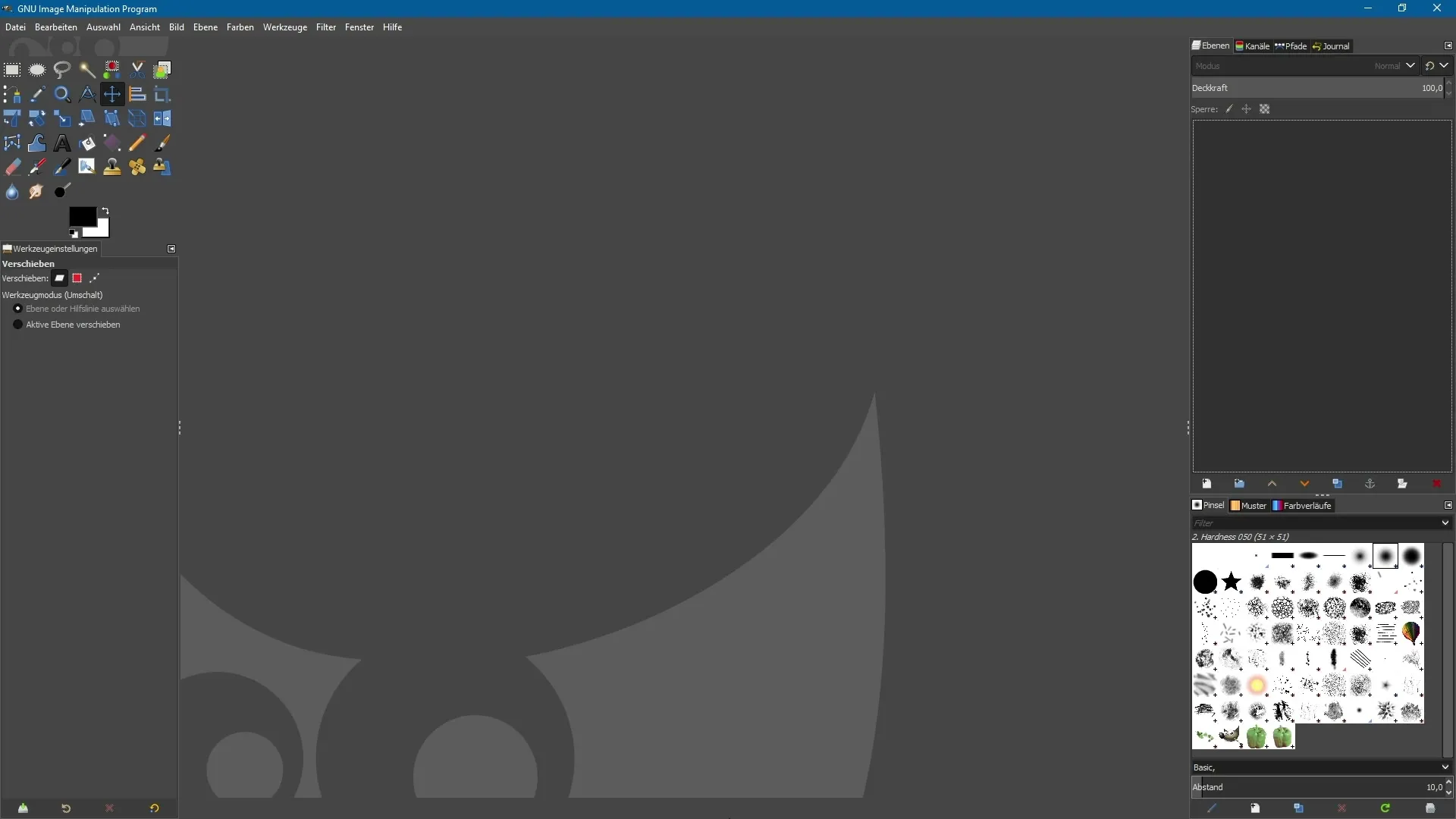
Четвертий крок: Встановлення максимальної сумісності в Photoshop
Щоб отримати найкращі результати при відкритті PSD-файлів, я рекомендую активувати в Photoshop опцію "Максимальна сумісність файлів Photoshop". Для цього перейдіть у "Правка", а потім "Налаштування". Таким чином ти гарантовано отримаєш найкраще відтворення всіх шарів і ефектів в GIMP.
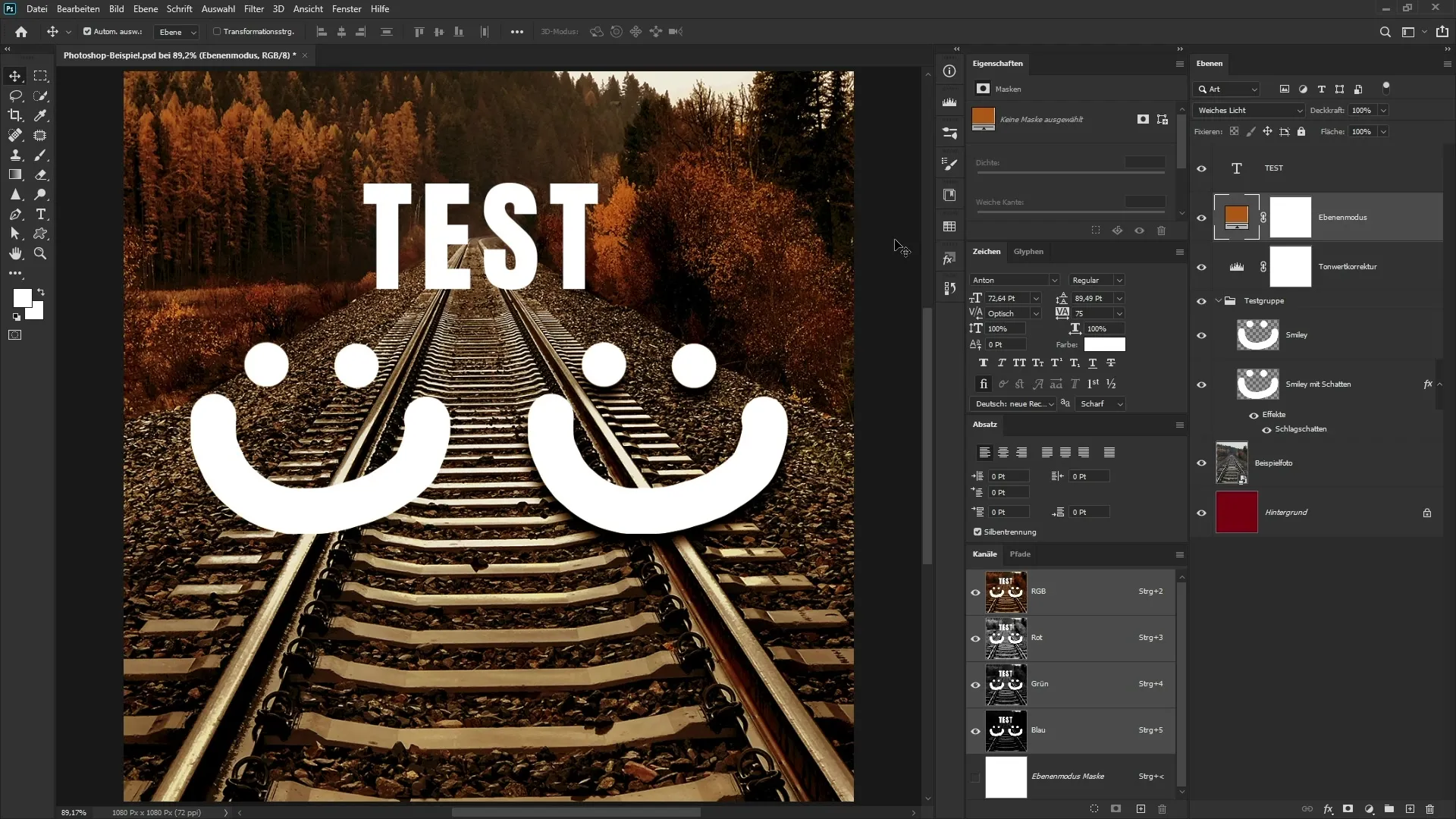
П'ятий крок: Робота з захищеними паролем PDF-файлами
Якщо ти працюєш із захищеними паролем PDF-документами, GIMP 2.10 дозволяє відкривати їх, якщо ти знаєш пароль. Ти можеш створювати будь-які PDF-файли, навіть багатосторінкові, безпосередньо в GIMP. Для цього просто перейдіть на "Файл" і виберіть "Новий", щоб створити й додати новий документ.
Шостий крок: Створення багатосторінкових PDF-файлів
Створення багатосторінкових PDF-документів у GIMP дуже просте. Ти можеш мати різні шари, які зберігатимуться як окремі сторінки в PDF. Перейдіть на "Файл" і виберіть "Експортувати". Звідти ти можеш ввести бажане ім'я файлу та переконатися, що GIMP розпізнає, що ти хочеш експортувати PDF-файл.
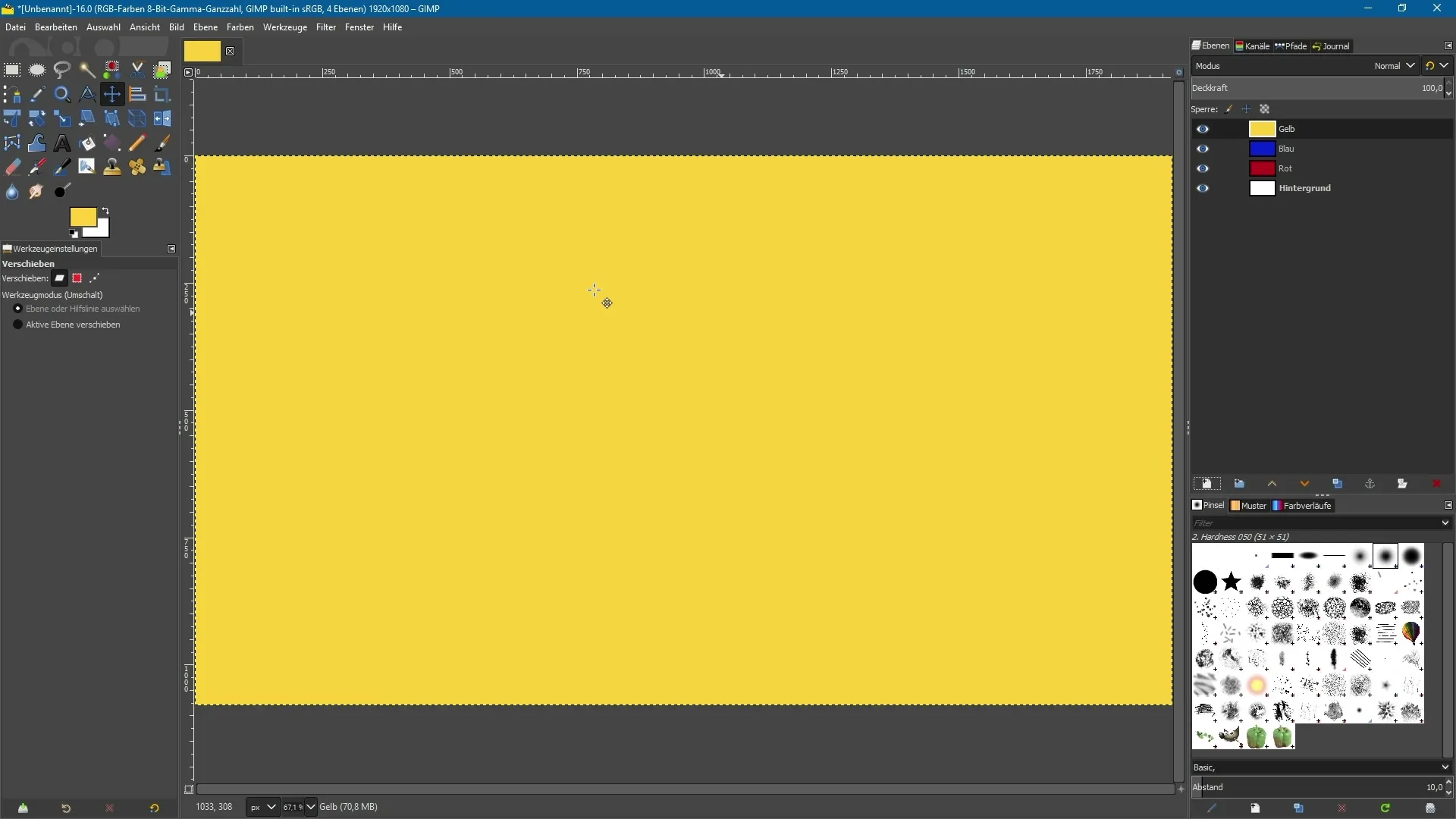
Останній крок: Експортуй PDF-файл
При експорті вибери опцію "Шари як сторінки", щоб кожен шар зберігався як окрема сторінка. Ти маєш можливість налаштувати порядок сторінок перед експортуванням документа. Таким чином ти забезпечиш, щоб PDF виглядав саме так, як ти задумав.
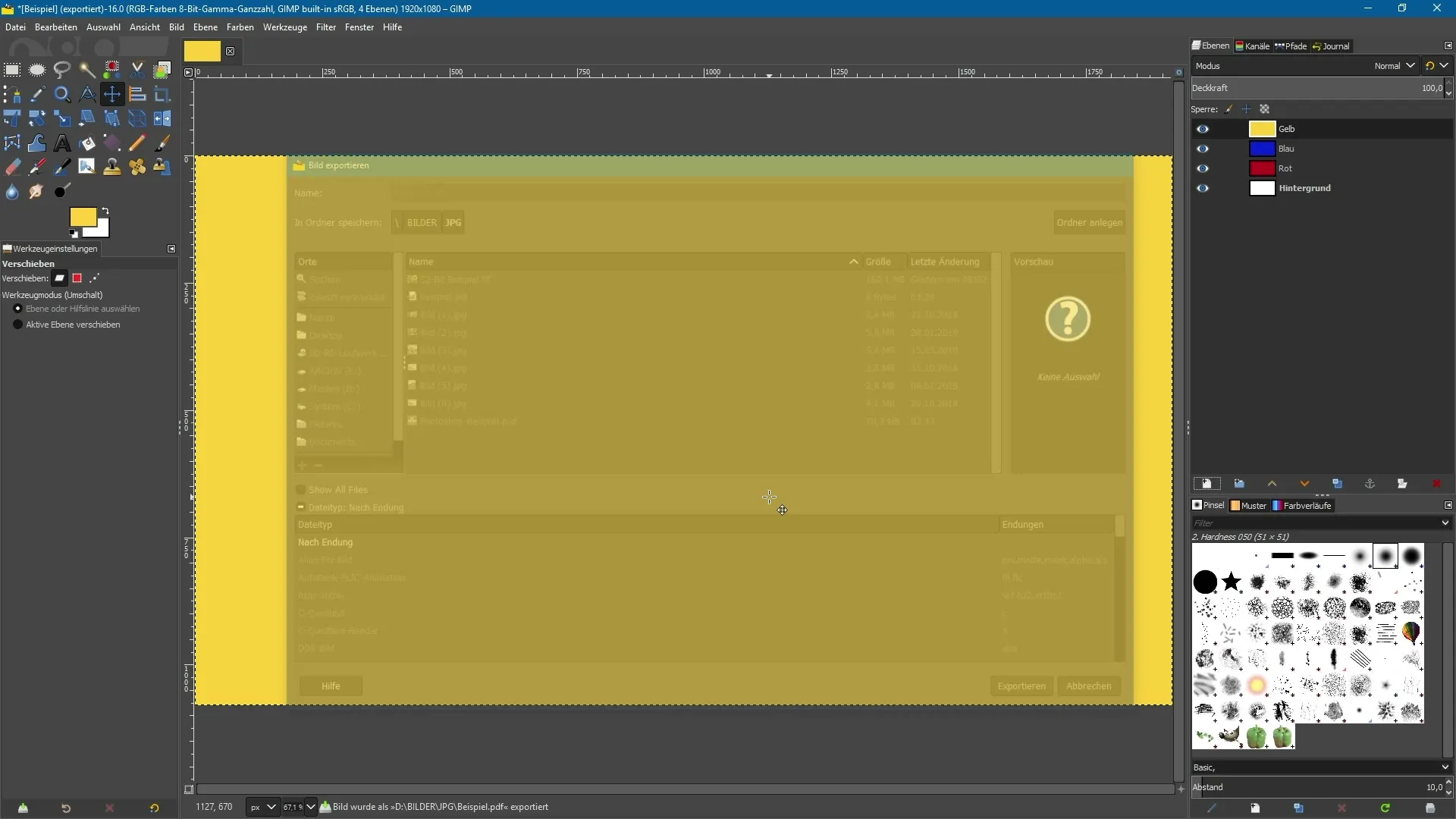
Підсумок – Підтримка нових форматів файлів у GIMP 2.10
У цьому посібнику ти ознайомився з найважливішими новим функціями GIMP 2.10, зокрема розширеною підтримкою різних форматів зображень та файлів. Тепер ти можеш ефективно працювати з 32-бітними зображеннями, HEIF-файлами, документами Photoshop і захищеними паролем PDF-файлами, а також створювати різноманітні багатосторінкові PDF.
Часто задавані питання
Як я можу відкрити 32-бітні зображення в GIMP 2.10?Відкрий зображення через "Файл" > "Відкрити", і в заголовку з'явиться глибина кольору.
Чи може GIMP відкривати HEIF-файли?Так, GIMP 2.10 підтримує HEIF-файли, які часто використовуються на iPhone.
Як відкрити PSD-файли в GIMP?Перейдіть у "Файл" > "Відкрити" та оберіть PSD-файл зі своєї системи.
Як я можу відкрити захищені паролем PDF-файли в GIMP?Ти можеш відкривати захищені паролем PDF-файли, якщо знаєш пароль.
Як я можу створити багатосторінкові PDF-файли в GIMP?Створіть шари, перейдіть на "Файл" > "Експортувати" та виберіть "Шари як сторінки".


